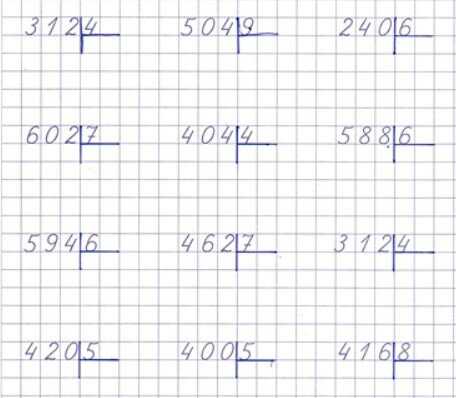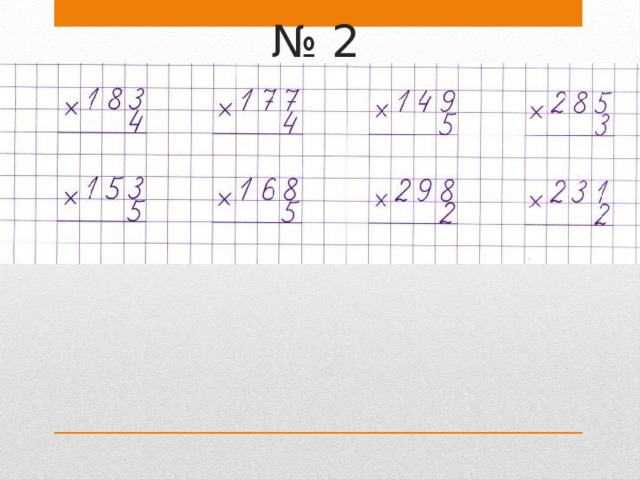урок с примерами, карточками и видео
Умножение в столбик позволяет быстро выдавать решение примеров даже с многозначными числами. Для счёта нужно только знать наизусть таблицу умножения.
Как правильно умножать столбиком
Как и в случае со сложением и вычитанием в столбик, при умножении числа записываются друг под другом. Каждый разряд на своём месте: единицы под единицами, десятки под десятками и т. д. Внизу рисуется горизонтальная черта, ответ пишется под ней.
Возьмём числа 78 и 12. Для лучшего понимания: пишем 78 наверху, 12 — внизу. Начинаем с единицы нижнего числа, то есть с цифры 2.
Сперва считаем 8×2=16. Число получилось больше 10, значит, как и в сложении, пишем последнюю цифру (6), а единицу держим в уме. Теперь переходим к десятку, то есть считаем 7×2=14. Единицу мы держали в уме, значит, сейчас прибавляем её к результату, получается 14+1=15. Цифра 5 пишется под десятками, а 1 переходит в новый разряд — сотни. Другими словами, под горизонтальной чертой должно быть написано «156».
Переходим к следующему разряду. Теперь наш ответ будет записываться иначе: последняя цифра ответа должна быть ровно под верхними десятками, то есть под цифрой 5. Получается, что каждое последующее промежуточное число смещается на 1 разряд влево.
Считаем 8×1=8. Цифра меньше 10, пишем 8 под пятёркой в числе «156». Считаем 7×1=7. Семёрка переходит в разряд сотен, то есть она должна быть написана под единицей в ответе «156». Под шестёркой ничего не написано, для удобства туда можно поставить ноль.
Полученное выражение складываем в столбик: 156+78. К 6 ничего не прибавляется (0), значит, переписываем её в прежнем виде. Затем считаем 5+8=13, пишем 3, один в уме. Наконец, 1+7=8, прибавляем единицу — получается 9.
Таким образом, ответ: 936.
Тренироваться лучше на листе в клеточку, чтобы привыкнуть к расположению разрядов множителейТочно так же умножаются и другие многозначные числа.
Если в множителях есть нули, они не перемножаются, а просто переносятся в правую часть окончательного ответа.
Варианты карточек
Для наглядности можно распечатать карточки с примерами разного уровня сложности. Так детям будет проще запомнить принцип счёта. Примеры для практики можно использовать и при первом изучении умножения, и для повторения после каникул.
Поначалу решение примеров будет занимать много времени, но постепенно скорость повысится. Даже при наличии калькулятора лучше считать вручную: это развивает умственную деятельность.
Фотогалерея: примеры карточек для урока
Видео: умножение чисел в столбик
Постоянная практика — залог успеха, и со временем можно научиться перемножать в уме даже большие числа. Но начинать, конечно, лучше с простых примеров, постепенно увеличивая уровень сложности.
- Автор: RobertN
- Распечатать
Оцените статью:
(6 голосов, среднее: 4.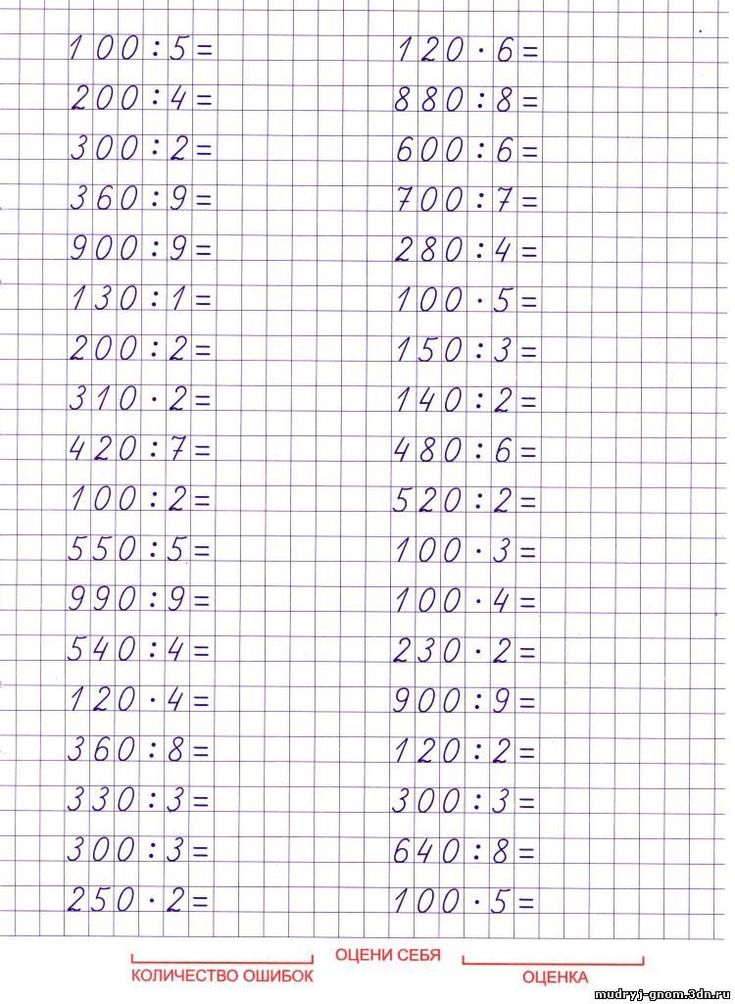 8 из 5)
8 из 5)
Поделитесь с друзьями!
Большой сборник презентаций в помощь школьнику.
Новые технологии умножения в столбик
Новости HRTech, интересные идеи о Digital HR в нашем канале в Telegram: https://t.me/WebsoftHR |
Новые технологии умножения в столбик
Интересная статья про то, что в Штатах теперь детей в школе учат умножать числа в столбик по новому. Причина в том, что сам по себе реальный навык умножения на бумаге никому не нужен т.к. в любых гаджетах которыми окружен человек есть встроенный калькулятор. Вместо этого важнее наглядно показать принципы на которых основывается перемножение чисел, что важно для последующего за арифметикой изучения алгебры.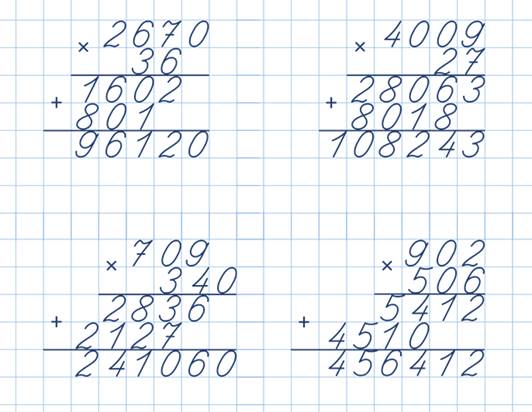
Умножение по старинке:
Новые технологии 🙂 умножения:
Хотите познакомиться с современными инструментами автоматизации HR-процессов? Узнать как автоматизировать подбор, адаптацию, обучение и оценку ваших сотрудников с помощью современной HCM системы?
Популярные сообщения из этого блога
Вы перестали пить коньяк по утрам, отвечайте ― да или нет?
Малыш постарался ответить как можно более уклончиво, но дружелюбно: ― Во всяком случае, мама считает… что Карлсон… ― Отвечай, да или нет, ― прервала его фрекен Бок. ― Твоя мама сказала, что Карлсон должен у нас обедать? ― Во всяком случае, она хотела… ― снова попытался уйти от прямого ответа Малыш, но фрекен Бок прервала его жестким окриком: ― Я сказала, отвечай ― да или нет! На простой вопрос всегда можно ответить «да» или «нет», по-моему, это не трудно.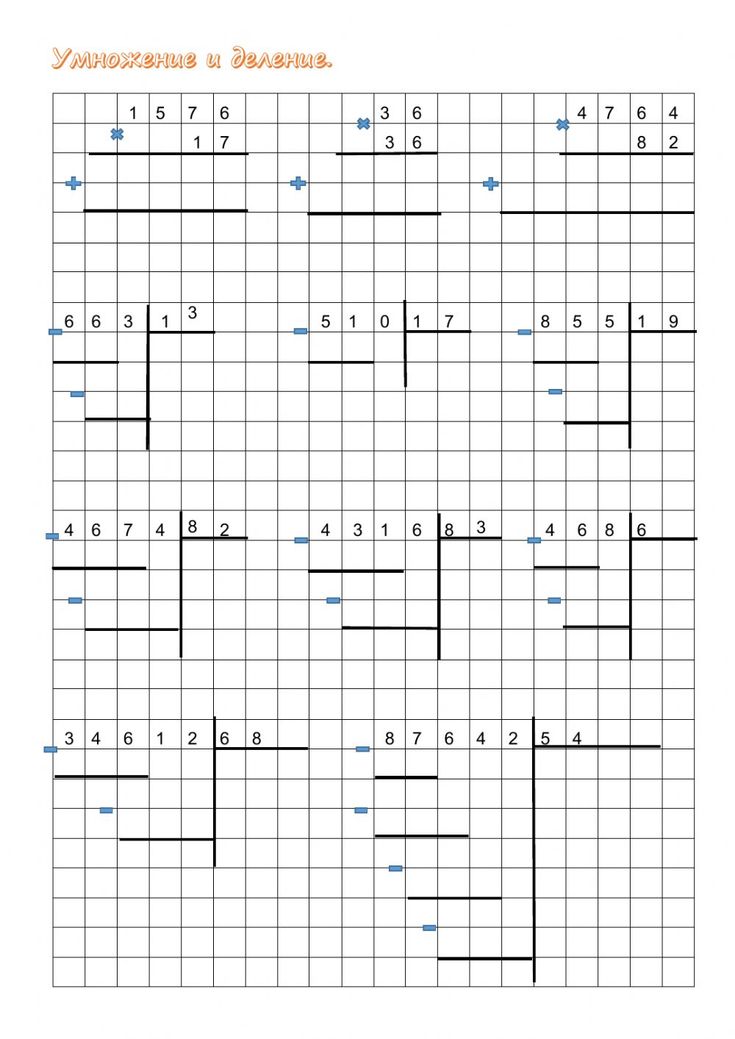 ― Представь себе, трудно, ― вмешался Карлсон. ― Я сейчас задам тебе простой вопрос, и ты сама в этом убедишься. Вот, слушай! Ты перестала пить коньяк по утрам, отвечай ― да или нет? У фрекен Бок перехватило дыхание, казалось, она вот-вот упадет без чувств. Она хотела что-то сказать, но не могла вымолвить ни слова. ― Ну вот вам, ― сказал Карлсон с торжеством. ― Повторяю свой вопрос: ты перестала пить коньяк по утрам? ― Да, да, конечно, ― убежденно заверил Малыш, которому так хотелось помочь фрекен Бок. Но тут она совсем озверела.
― Представь себе, трудно, ― вмешался Карлсон. ― Я сейчас задам тебе простой вопрос, и ты сама в этом убедишься. Вот, слушай! Ты перестала пить коньяк по утрам, отвечай ― да или нет? У фрекен Бок перехватило дыхание, казалось, она вот-вот упадет без чувств. Она хотела что-то сказать, но не могла вымолвить ни слова. ― Ну вот вам, ― сказал Карлсон с торжеством. ― Повторяю свой вопрос: ты перестала пить коньяк по утрам? ― Да, да, конечно, ― убежденно заверил Малыш, которому так хотелось помочь фрекен Бок. Но тут она совсем озверела.
Далее…
Новый дизайн личного кабинета и автоматизированный трек адаптации: кейс компании «Комус»
Как сделать личный кабинет рабочим инструментом для сотрудника, как помочь руководителям влиять на развитие подчиненных, как максимально вовлечь адаптируемых в процесс при этом оптимизировать трудозатраты со стороны наставников и руководителей и как реализовать все это на базе системы WebSoft HCM — в кейсе от компании «Комус». Посмотреть вебинар: Часть 1 Часть 2 О компании: «Комус» занимает лидирующие позиции российского рынка как комплексный поставщик товаров для офиса и бизнеса: от снабжения канцелярией, компьютерной техникой, продуктами и мебелью до обеспечения производственных площадок.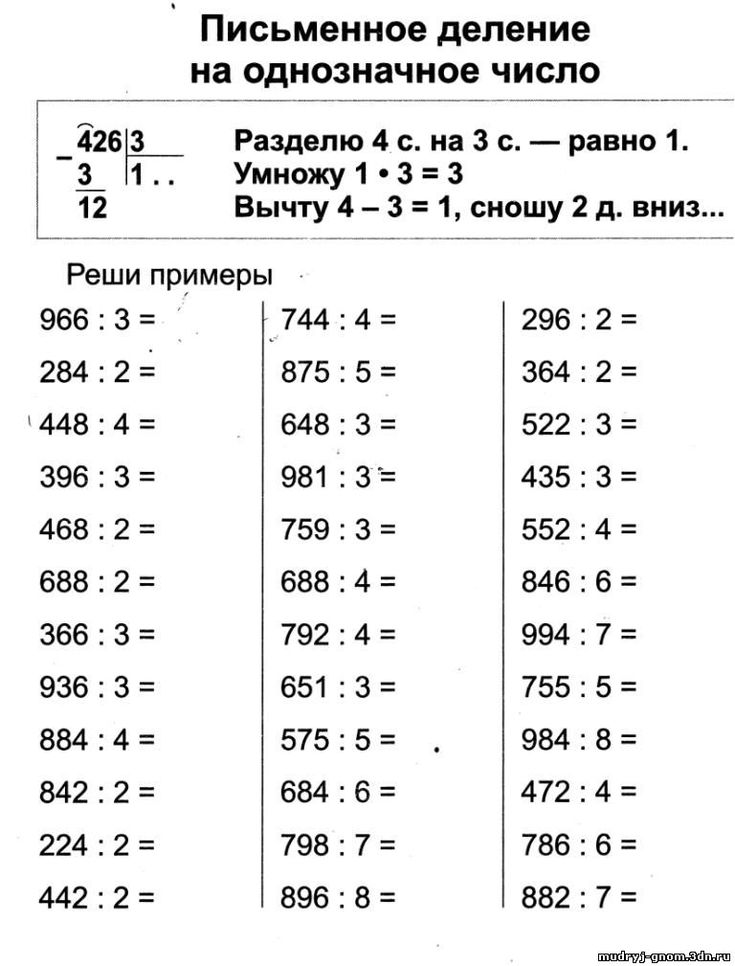 В ассортименте компании представлен большой спектр товаров для упаковки и маркировки, профессиональная химия, рабочая одежда, складская техника, оборудование. Срок реализации: 8 месяцев. Представитель компании: Елена Евстратова, начальник отдела разработки и внедрения диджитал инструментов Центра обучения и развития персонала. Контекст В компании работает Отдел обучения и развития персонала, кото
В ассортименте компании представлен большой спектр товаров для упаковки и маркировки, профессиональная химия, рабочая одежда, складская техника, оборудование. Срок реализации: 8 месяцев. Представитель компании: Елена Евстратова, начальник отдела разработки и внедрения диджитал инструментов Центра обучения и развития персонала. Контекст В компании работает Отдел обучения и развития персонала, кото
Далее…
Чек-лист карьерного портала
Как сделать карьерный портал удобным и эффективным инструментом привлечения кандидатов? Недавно мы готовились к вебинару о том, как карьерный портал помогает привлечь кандидатов, и о том, какие инструменты карьерного портала важно использовать — на что обратить внимание. Мы рассказывали на примере функций Websoft HCM — на нашей платформе вы можете создать свой собственный карьерный портал. Получилось собрать10 пунктов, на которые можно ориентироваться при создании нового карьерного портала и по которым можно проверить и оптимизировать существующий карьерный портал.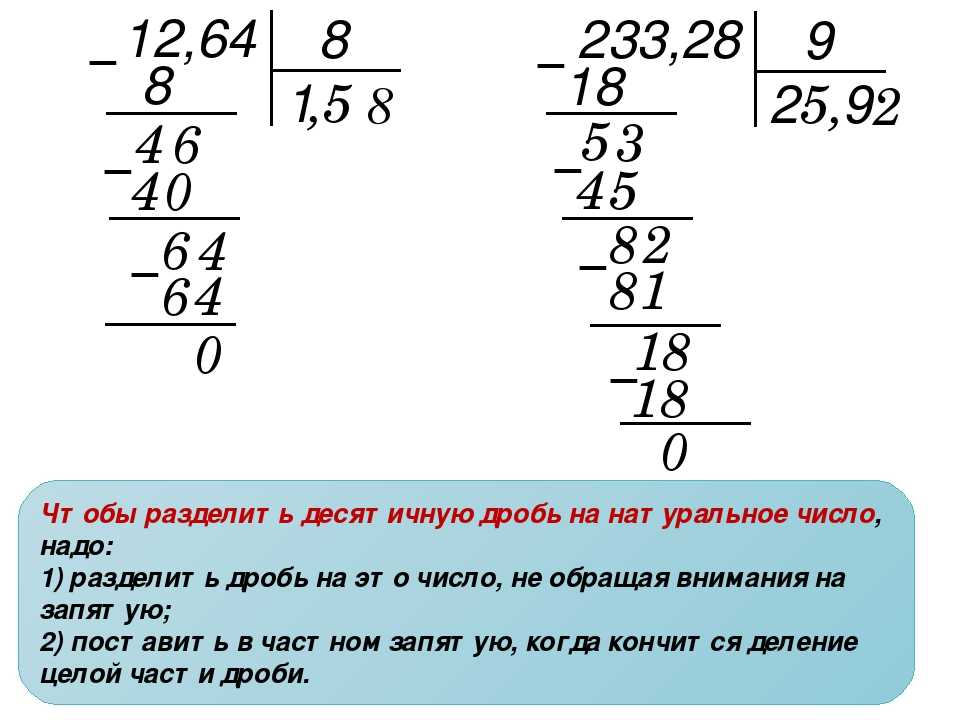
Далее…
Какие инструменты необходимы для организации дистанционного обучения
Когда в компании начинают внедрять e-learning, то первый вопрос, который возникает: какие для этой цели нужны инструменты? Если детализировать, то нужны ответы на целый ряд вопросов: где именно будет проходить обучение и с помощью чего будет разрабатываться учебный контент, достаточно ли платформы и средства для разработки, каким функционалом должны обладать эти инструменты, что лучше, внедрять все сразу или постепенно, как правильно организовать проект, какие нужны ресурсы и каких специалистов потребуется привлечь, как развивать систему обучения, как правильно формулировать технические задания провайдеру при внедрении СДО? ИНСТРУМЕНТЫ (ФУНКЦИОНАЛ СДО, LMS, TMS) Для организации дистанционного обучения применяют ряд инструментов, среди которых: электронные курсы (интерактивные, слайдовые, презентации, документы, тренажеры, симуляции диалогов и т.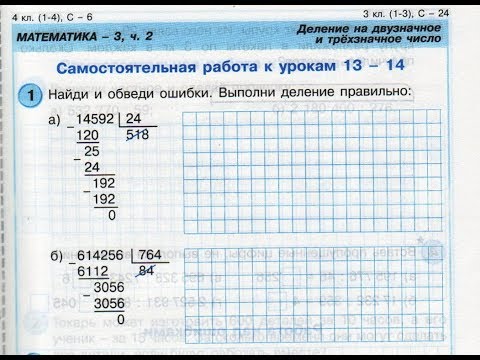
Далее…
Центр аналитики Websoft HCM – волшебная палочка руководителя
Представляем вашему вниманию полезный обзор от нашего коллеги и постоянного корреспондента Андрея Матюкова. Источник Флагманский продукт компании Websoft давно перерос определение LMS и, будучи HCM-системой, стал просто незаменимым помощником HR-специалистов крупных компаний. Websoft HCM выполняет комплексную автоматизацию HR-процессов (подбор, оценка, адаптация). А за всем этим на портале наблюдают руководители и ответственные. Во времена WebTutor статистика выводилась в виде стандартных отчётов – таблиц. Это были сырые данные, а если говорить про курсы CMI5, то для просмотра подробной статистики требовалось настроить соответствующий отчет вручную. Для формирования сводной отчетности нужно было привлекать администраторов, программистов. Пользователям приходилось сталкиваться со значительным объемом исходных данных.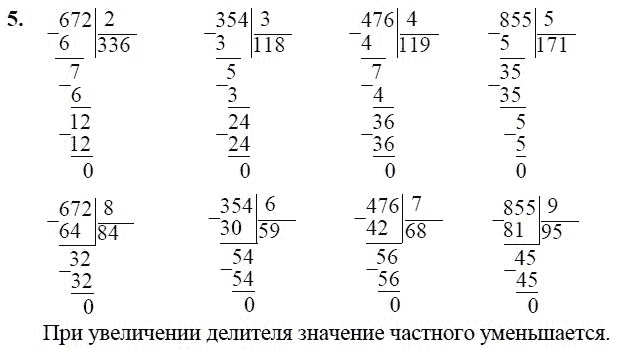
Далее…
Как умножить столбец на число в Excel (2 простых способа)
Хотя Excel является мощным инструментом анализа данных, многие пользователи используют его для основных арифметических операций.
Одним из распространенных требований является умножение всего столбца на число (постоянное значение).
В этом уроке я покажу вам два простых способа умножить целый столбец с заданным числом .
Итак, приступим!
В этом учебном пособии рассматриваются:
Умножение столбца на число с помощью формулы (жесткое кодирование значения в формуле)
Предположим, у меня есть набор данных, как показано ниже, где у меня есть имена торговых представителей в столбце A и их текущие значения продаж в столбце B.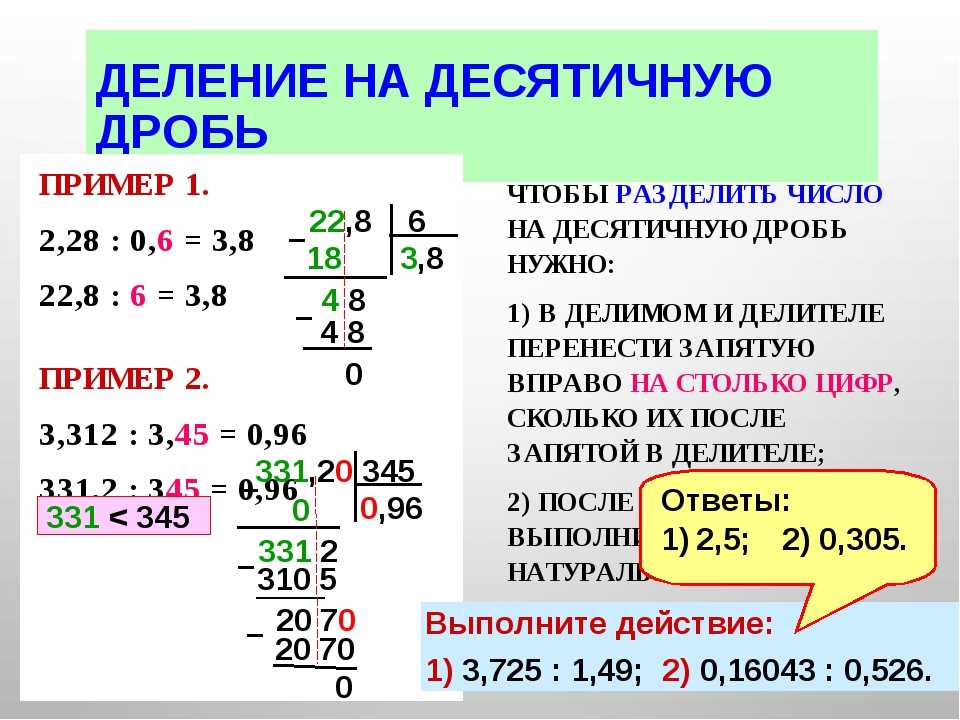
Я хочу рассчитать их план продаж на следующий год, который будет на 10% выше чем их текущие продажи.
По существу это означает, что я хочу увеличить все значения в столбце B на 10 % (т. е. умножить эти значения на 1,1 или 110 %)
Жестко закодировать значение в формуле
Ниже приведена формула для умножения 110 % на значения во всем столбце B2 (используйте эту формулу в ячейке C2):
=B2*110%
Приведенная выше формула даст вам результат умножения значения в ячейках B2 на 110%.
Но мы также хотим получить результат, когда все значения в столбце B умножаются на одно и то же число.
Для этого выделите ячейку C2, поместите курсор в правую нижнюю часть выделения, зажмите левую клавишу мыши и перетащите вниз. Это скопирует одну и ту же формулу для всех ячеек в столбце C.
В качестве альтернативы вы также можете скопировать ячейку C2 и вставить ее в ячейки под ней (подойдет простое сочетание клавиш Control +C и Control + V).
Обратите внимание, что результат формулы является динамическим. Поэтому, если вы измените значения в столбце B, результат соответственно обновится. Если вы не хотите, чтобы это было динамически, а вместо этого хотите статические значения, вы можете преобразовать формулу в значения.
Умножить весь столбец на значение в ячейке
В приведенном выше примере я жестко закодировал значение 110% в формуле.
Другой вариант — иметь значение, на которое я хочу умножить весь столбец, в отдельной ячейке и использовать ссылку на ячейку вместо жесткого кодирования фактического значения в формуле.
Преимущество этого метода в том, что если я изменю значение в ячейке, формулы автоматически обновятся.
Ниже у меня есть тот же набор данных, и у меня есть новый целевой процент продаж в ячейке E2.
Ниже приведена формула, которая даст мне новый план продаж:
=B2*$E$2
Чтобы умножить весь столбец, вам нужно скопировать ячейку с формулой и вставить ее во все ячейки в столбце .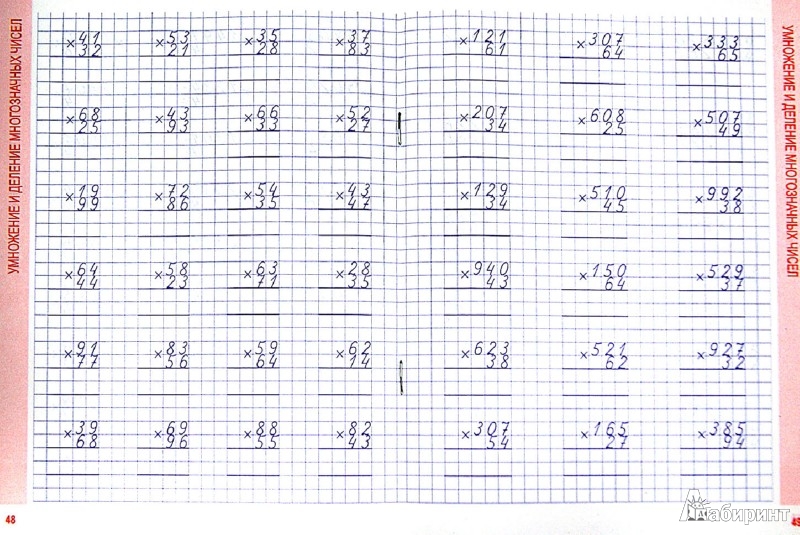 Это также скопирует формулу и даст вам правильный результат.
Это также скопирует формулу и даст вам правильный результат.
Как это работает?
Хитрость этого метода заключается в использовании знаков доллара в ссылке на ячейку, содержащую число, на которое мы хотим умножить весь столбец (в данном примере это $E$2).
Когда вы добавляете знак доллара перед номером строки и алфавитом столбца, это гарантирует, что при копировании этой формулы в другие ячейки ссылка не изменится.
В нашей формуле часть формулы $E$2 не изменится, в то время как A2 станет A3, если формула будет скопирована в ячейку C3, и станет A4, если формула будет скопирована в ячейку C4, и так далее.
Примечание. Если вы используете Excel для Microsoft 365, где у вас есть доступ к динамическим массивам, вы можете просто использовать формулу =B2:B13*E2. Не нужно копировать для всего столбца, сама формула рассыпает результат на весь диапазон.
Несколько столбцов с числом с помощью специальной вставки
Другой метод, который можно использовать для быстрого умножения всего столбца с заданным числом, — использование специальной техники вставки.
Предположим, у вас есть набор данных, как показано ниже, где я хочу умножить число в ячейке E2 на весь набор данных в столбце A.
Ниже приведены шаги для этого:
- Скопируйте все значения в столбце B и вставьте их в столбец C. Мы делаем это, поскольку специальное умножение вставки будет применено в столбце C, и мы также сохраним исходное значение. значения в столбце B.
- Скопируйте ячейку E2 (вы можете выбрать ее и использовать Control + C, или вы можете щелкнуть ее правой кнопкой мыши, а затем нажать Копировать.
- Выделите все ячейки в столбце A, с которыми вы хотите умножить число
- Щелкните правой кнопкой мыши выбранные ячейки и выберите параметр «Специальная вставка».
Приведенные выше шаги мгновенно изменят все значения в столбце A и дадут вам результат после умножения этих чисел на значение в ячейке E2.
Результат, который вы получаете, является статическим значением (по сравнению с формулой, которую вы получаете в предыдущем методе)
Когда вы закончите умножение, вы можете удалить значение в ячейке E2 (если хотите).

При использовании этого метода важно отметить, что когда вы умножаете весь столбец с помощью специального метода вставки, он также копирует форматирование из ячейки E2. Поэтому, если вы зададите цвет ячейки для ячейки E2 и используете этот метод, все ячейки в столбце A также будут скопированы в него. Чтобы избежать этого, вы также можете выбрать параметр «Значение» в диалоговом окне «Специальная вставка» на шаге 4 9.0005
Вот два простых метода, которые можно использовать для умножения всего столбца на число в Excel.
Надеюсь, этот урок был вам полезен.
Другие учебные пособия по Excel, которые могут оказаться полезными:
- Как копировать и вставлять формулы в Excel без изменения ссылок на ячейки
- Как применить формулу ко всему столбцу в Excel (5 простых способов)
- Как выделить весь столбец Столбец (или строка) в Excel — ярлык
- Применить условное форматирование на основе другого столбца в Excel
- Как скопировать и вставить столбец в Excel?
Как делать длинные суммы умножения (tu x tu) — Пошаговое руководство — метод быстрого столбца
Длинные суммы умножения (tu x tu) — пошаговое объяснение — быстрый метод другим двузначным числом может показаться довольно сложным.
 Но как только вы поймете эту технику, вы сможете легко и быстро умножать 2-х или 3-значные числа, используя метод столбцов. Существует множество способов умножения больших чисел, например метод сетки, метод расширенного столбца, метод столбца и т. д. Посмотрите это видео, показывающее Как сделать длинную сумму умножения, используя метод столбца.
Но как только вы поймете эту технику, вы сможете легко и быстро умножать 2-х или 3-значные числа, используя метод столбцов. Существует множество способов умножения больших чисел, например метод сетки, метод расширенного столбца, метод столбца и т. д. Посмотрите это видео, показывающее Как сделать длинную сумму умножения, используя метод столбца. Некоторым детям будет легче понять и использовать один метод. Детям можно показать различные методы умножения чисел, это может помочь, когда они впервые изучают принципы, лежащие в основе длинных сумм умножения. Как только они станут более уверенными, они смогут перейти к быстрому и эффективному способу умножения длинных сумм. Это поможет им на тестах и экзаменах, где время, затрачиваемое на вычисление суммы, имеет значение. В школах могут научить решать длинные суммы умножения различными способами.
Пошаговое объяснение длинных сумм умножения (метод столбца)
Ниже приведен пример того, как вычислить длинную сумму умножения с помощью быстрого и эффективного метода столбца.

Сумма умножения: 43 x 12 =
- Запишите числа в столбцы. Не забудьте поставить десятки и единицы для каждого числа друг под другом.
4 3
x 1 2
- Первое умножение 43 x 2
4 3
x 1 2 (2 x 3 = 6), затем (2 x 4 = 8) Запишите ответы на эти суммы внизу, как в сумме сложения.
8 6Нет чисел для переноса, если есть числа для переноса, это можно сделать так же, как и с суммой сложения.
- Следующее умножение 43 x 10
Хотя мы собираемся умножать 43 x 10, мы сначала поместим 0 под 6. Мы делаем это, потому что знаем, что всякий раз, когда число умножается на 10, ответ заканчивается на 0.
Затем мы можем продолжить вычисление суммы.4 3
x 1 2
8 6
4 3 0 (1 x 3 = 3). вы бы в сумме сложения.

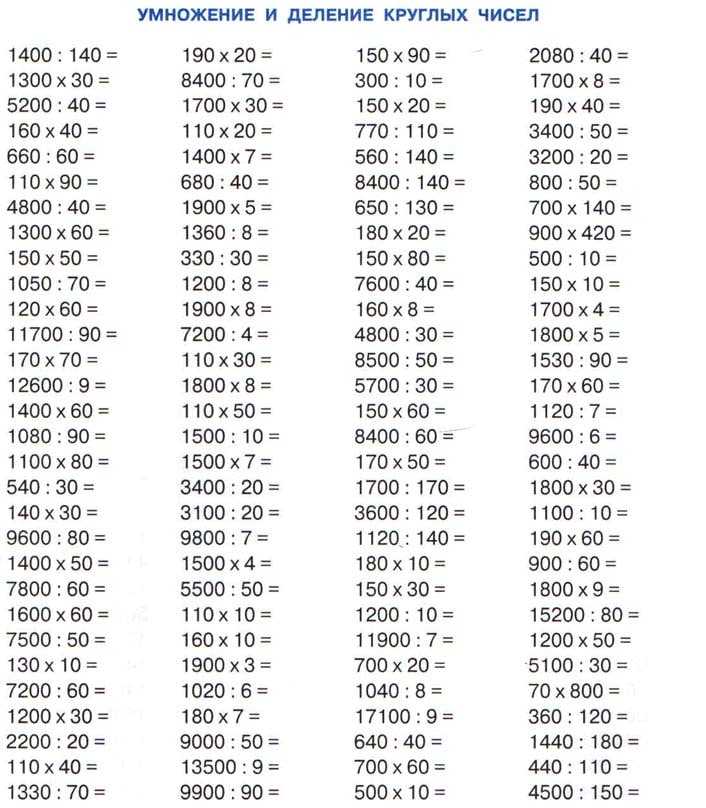
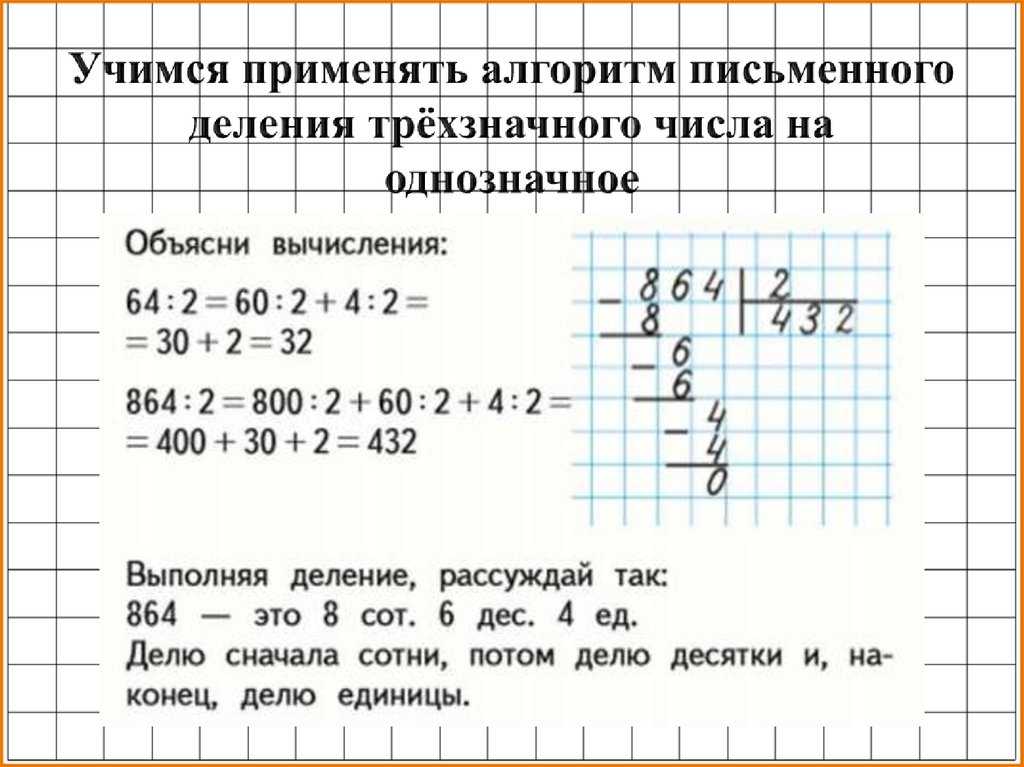 Но как только вы поймете эту технику, вы сможете легко и быстро умножать 2-х или 3-значные числа, используя метод столбцов. Существует множество способов умножения больших чисел, например метод сетки, метод расширенного столбца, метод столбца и т. д. Посмотрите это видео, показывающее Как сделать длинную сумму умножения, используя метод столбца.
Но как только вы поймете эту технику, вы сможете легко и быстро умножать 2-х или 3-значные числа, используя метод столбцов. Существует множество способов умножения больших чисел, например метод сетки, метод расширенного столбца, метод столбца и т. д. Посмотрите это видео, показывающее Как сделать длинную сумму умножения, используя метод столбца.